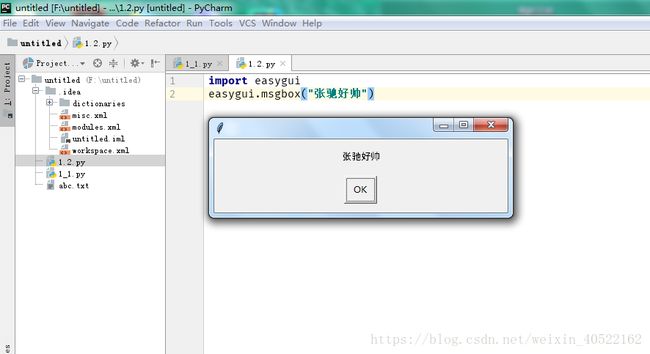Python安装easygui
写在文章之前的话:python安装easygui的过程中,遇到很多问题,比如easygui模块没找到,pycharm的python编译路径没找到,也没有成功。后来又下载了0.96的,才成功。下面是步骤:
步骤:
1、下载0.96的easygui。https://sourceforge.net/projects/easygui/files/0.96
2、解压之后又两个文件为setup.py和easygui.py两个文件。
4、在python/Lib/site-packages文件夹下面新建easygui文件夹。
3、将easygui.py文件放入到easygui文件夹里面。
4、配置环境变量。
我的电脑–属性–高级系统设置–高级–环境变量–新建一个新的系统变量
变量名为PYTHONPATH
变量值为C:\Python\Python36-32\lib\site-packages\easygui(我的变量值是这个,每个人的路径应该不一样,具体要看安装python的安装路径)
5、打开IDLE,引入easygui。
import easygui
6、写入测试代码。
easygui.msgbox(‘Hello World’)
import easygui as g
g.msgbox(“Hello World”)
遇到的问题:1,.把python的位置给移动了,为了方便写路径的时候好写
所以在用Pycharm编译的时候python的编译器找不到。
注意:因为我移动了python,所以一开始安装python时添加python解释器到系统路径下的路径就失效了,所以得修改修改步骤:控制面板—>系统—>高级系统设置—>环境变量—>系统变量—>Path,找到有python.exe的路径,修改成你现在python.exe所在的路径
解决方法:
File—>settings—>Project—->Project Interpreter
点击右上角..—>add,

把Location下的路径下的文件夹下的文件全都删除(如果你不放心,先可以把文件剪切到其他地方),因为这样才可以修改Base interpreter的路径,修改成python解释器的编译路径
还有一步,要把下载的解压后的easygui里的easygui.py放到你在Pycharm创建的project中的
F/untitleed/venv/Lib/site-packages路径下,每个人不一样,这要看你安装Pycharm时创建project的路径然后重启pycharm就可以